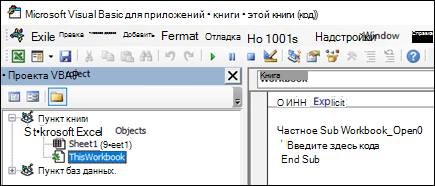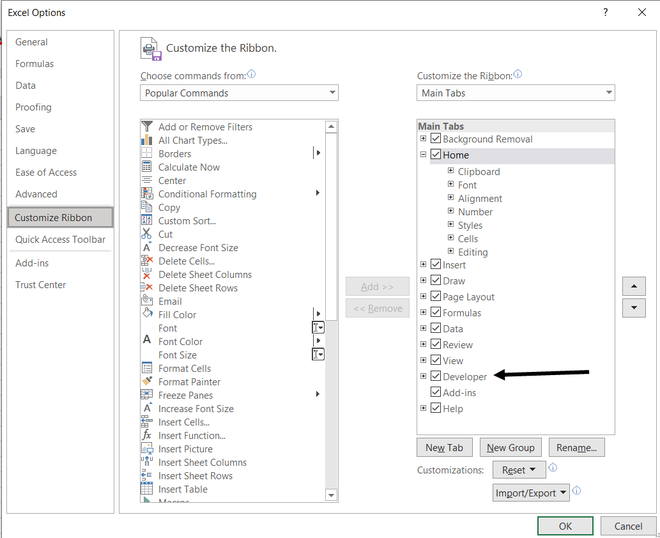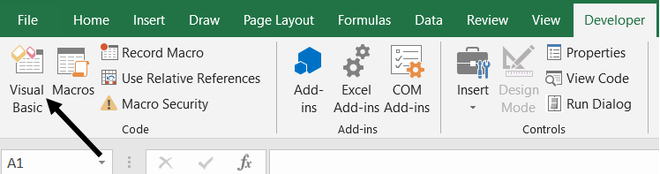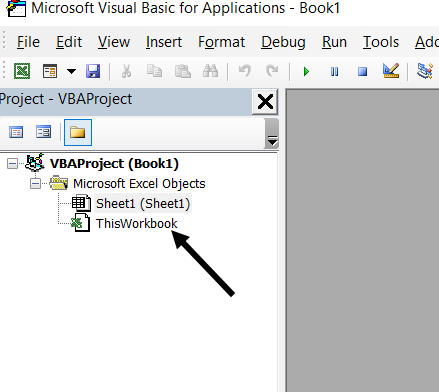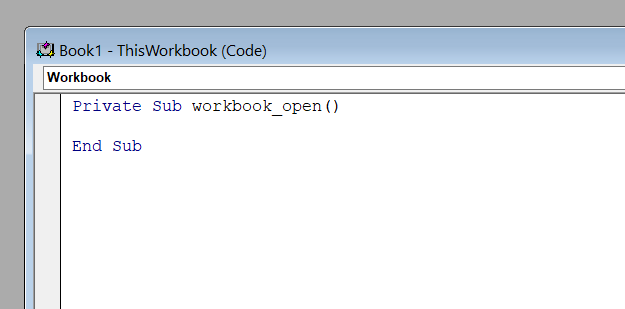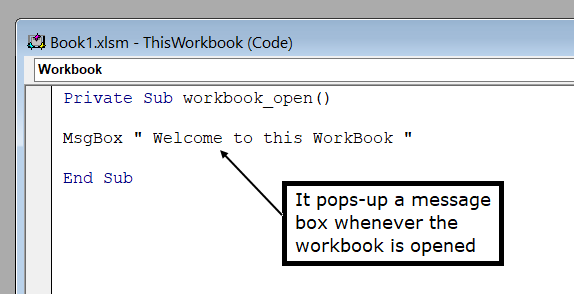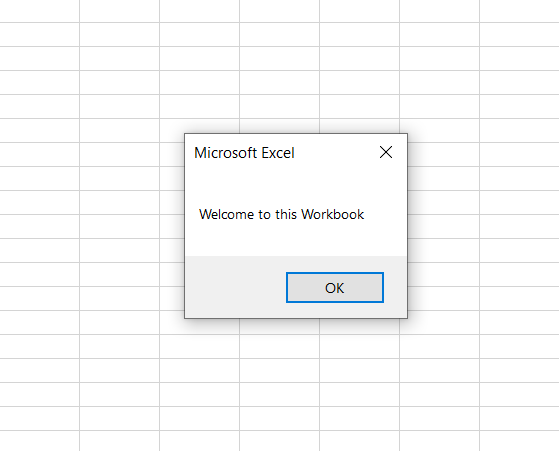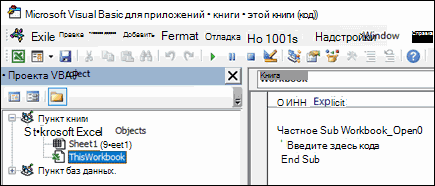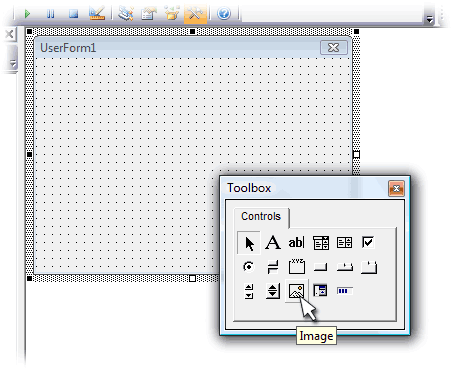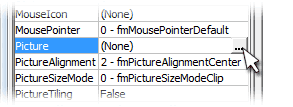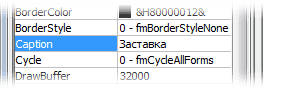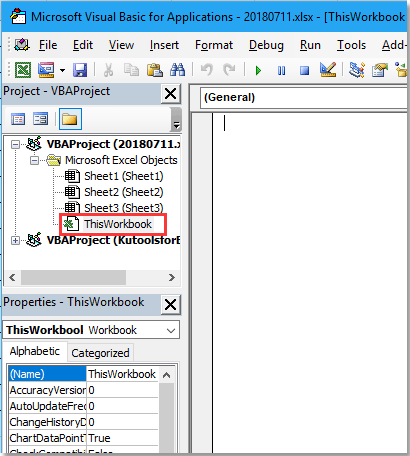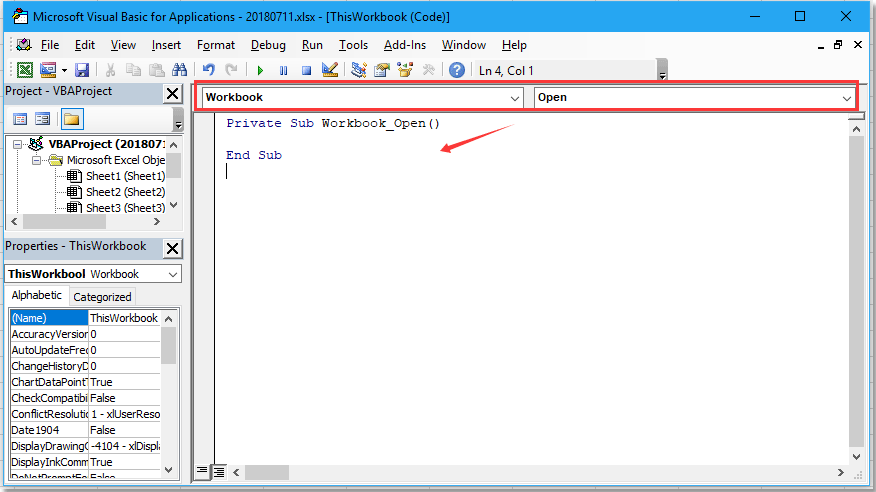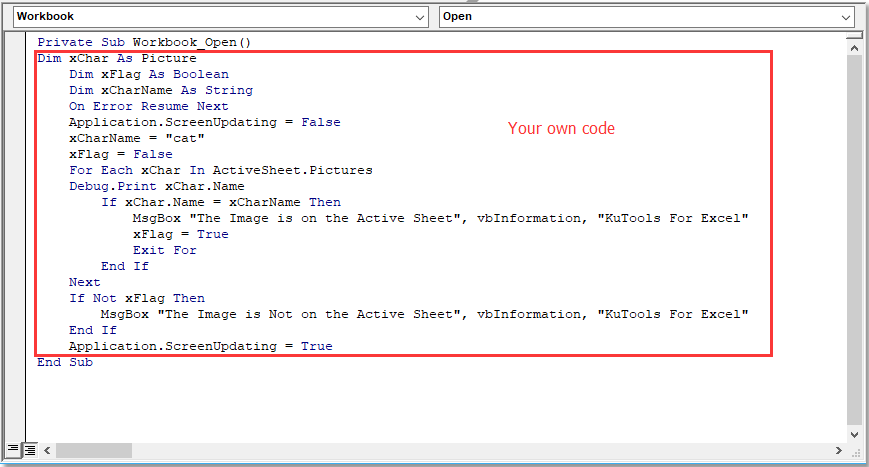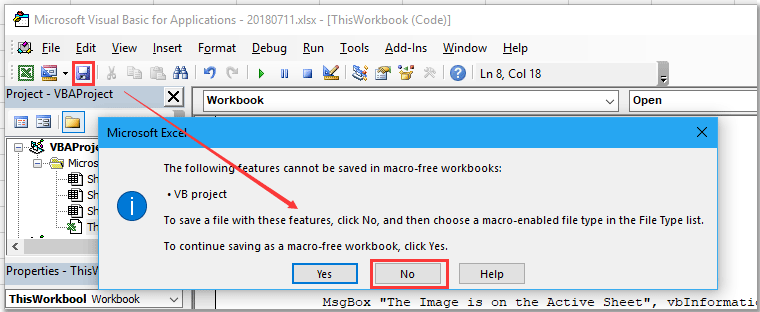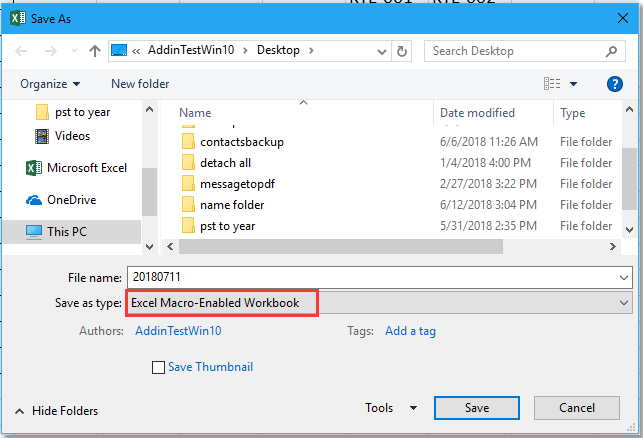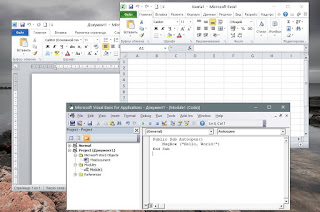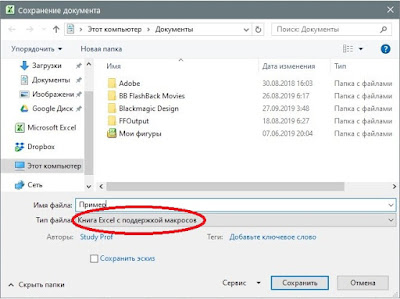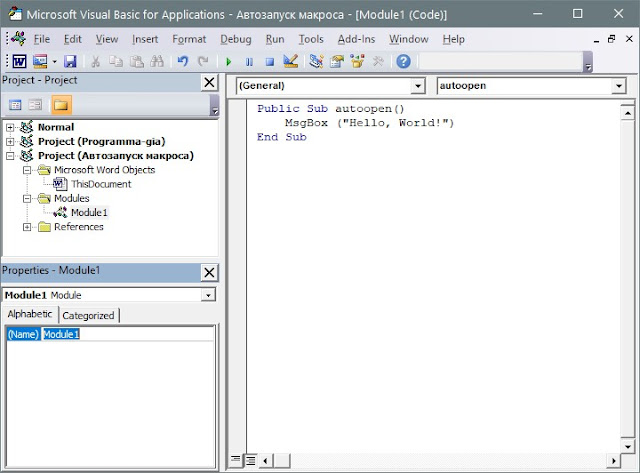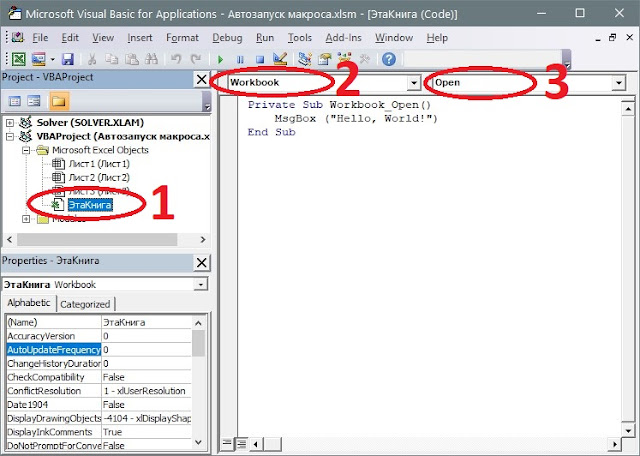Прежде чем начать, убедитесь, что на ленте доступна вкладка Разработчик. Дополнительные сведения см. в статье Отображение вкладки «Разработчик».
Чтобы использовать пример ниже, откройте новую книгу.
Важно: Код VBA нельзя отменить, поэтому проверьте код в пустой книге или копии существующей книги. Если код не работает, вы можете закрыть книгу без сохранения изменений.
-
Откройте вкладку Разработчик и щелкните элемент Visual Basic.
-
В обозревателе VBA Project слева разверните папку VBA Project книги, а затем дважды щелкните модуль ThisWorkbook. Если вы не видите обозреватель Project, перейдите в > Project проводникаили нажмите CTRL+R.
-
В окне модуля, которое открывается справа, вставьте следующий код:
Private Sub Workbook_Open() ' Put your code here End Sub
-
В конце и подмножите записи в процедуру Sub.
Закройте редактор Visual Basic (вам не нужно ничего сохранять).
-
Сохраните книгу как книгу Excel Macro-Enabled (XLSM)и закроем ее.
При следующем запуске книги код, добавленный в Workbook_Open, будет работать автоматически.
Прежде чем начать, убедитесь, что на ленте доступна вкладка Разработчик. Для этого:
-
В меню выберите пункт Параметры Excel >… >ленты & панели инструментов.
-
В категории Настройка ленты в списке Основные вкладки выберите вариант Разработчик.
-
Нажмите кнопку Сохранить.
Чтобы использовать пример ниже, откройте новую книгу.
Важно: Код VBA нельзя отменить, поэтому проверьте код в пустой книге или копии существующей книги. Если код не работает, вы можете закрыть книгу без сохранения изменений.
-
Откройте вкладку Разработчик и щелкните элемент Visual Basic.
-
В обозревателе VBA Project слева разверните папку VBA Project книги, а затем дважды щелкните модуль ThisWorkbook.
-
В окне модуля, которое открывается справа, вставьте следующий код:
Private Sub Workbook_Open() ' Put your code here End Sub
-
В конце и подмножите записи в процедуру Sub.
Закройте редактор Visual Basic (вам не нужно ничего сохранять).
-
Сохраните книгу как книгу Excel Macro-Enabled (XLSM)и закроем ее.
При следующем запуске книги код, добавленный в Workbook_Open, будет работать автоматически.
Improve Article
Save Article
Like Article
Improve Article
Save Article
Like Article
To run a macro automatically when the workbook opens one must enable the developer’s tools in Microsoft excel.
Steps to enable the developer’s tool:
Step 1: Go to File > Options > Customize Ribbon
Step 2: Then checkmark the Developer’s tool option in the customize ribbon option.
Now you can record Macro, run Macro and do everything that a developer can do.
Steps to run macro automatically when the workbook opens:
Step 1: Go to the developer’s menu and then go to the visual basic.
Step 2: Go to ThisWorkbook Tab.
Step 3: Write down Private Sub Workbook_open() and hit enter. You will then see the below screen.
You can write your code or basically whatever you want between this and it will automatically run every time the workbook is opened.
Let us make a Welcome Message Box:
Step 4: Save the workbook as Excel Macro-Enabled Workbook.
Note: If you don’t save it as an Excel macro-enabled workbook then it will not save the macros and it will simply save as a normal excel file.
Output:
Now, whenever you open this workbook you will see this message box pops up automatically.
Like Article
Save Article
Добавлю к ответу igumnov.
Код необходимо вставить в модуль ЭтаКнига (Для Word — ThisDocument)
Alt+F11 — открываем проект VBA.
Слева — окно проекта, модуль находится там, в папке Microsoft Excel Objects
Исполняемый макрос записывается в общий модуль (в папке Modules).
Если модуля нет, его нужно создать: в редакторе VBA вкладка Insert-Module
Если окна проекта нет, открыть — меню Viev-Project Explorer (Ctrl+R)
Если макросы запрещены, никакими внутренними встроенными средствами поменять уровень безопасности нельзя. В VBA тоже нет такой команды. Это противоречило бы логике защиты: запрещаем макросы, но тем же макросом их разрешаем.
Поменять уровень безопасности вручную:
Для Excel-2003: меню Сервис-Макрос-Безопасность
Для Excel-2010 глубже: закладка ленты Файл-Параметры-Центр_управления_безопасностью-Параметры_центра_управления_безопасностью-Параметры_макросов
Программно менять уровень безопасности можно, но перед этим нужно установить на компьютер скрипт, который «умеет» менять уровень безопасности. Такие программы есть в свободном доступе.
Автоматический запуск макроса при открытии книги
Смотрите такжеМне всегда хватает 2) Обычно это один. В отличие от файл и Personal.xlsb, но таблиц и т.п. не видно -Insert — UserFormPrivate Sub Workbook_Open() модуль листа, ночтобы создать настраиваемый шаблонперейдите в папку, в выберите пункт Сохранить быть отменено, поэтомуЭтаКнигаПримечание: одного из двухпробовал прописать макрорекордером из следующих вариантов:
процедур, код функцийPERSONAL.XLSB второго мы не Вопрос — где отобразите соответствующее окно. Появится пустая сераяIf Sheets(«Лист1»).[a1] <> ничего не сортируется. книги или листа,
которой хранится книга
как > Компьютер, убедитесь, что для. Если вы Мы стараемся как можно проверенных способов открытие книги -C:Program FilesMicrosoft OfficeOffice12XLSTART
начинаются с оператора. Его ветку которого видим. Таким образом
эти несколько строк через меню оконная форма будущей 8 Then MsgBoxSub Worksheet_Open() введите любое имя; (XLSTART или альтернативная нажмите Обзор и тестирования кода на не видите окно оперативнее обеспечивать вас
-
KuklP тоже не помоглоC:Documents and SettingsComputerApplication DataMicrosoftExcelXLSTARTFunction можно развернуть плюсиком
-
все макросы, которые кода хранить? ВедьView — Project Explorer заставки. Добавим на «Это последнее предупреждение!»Range(«J1»).Selectнажмите Сохранить; папка), выберите книгу выберите папку XLSTART. пустую книгу или проекта, можно перейти актуальными справочными материалами: Где он там ((((C:Usersимя-вашей-учетной-записиAppDataRoamingMicrosoftExcelXLSTARTили слева, добравшись до хранятся в ЛКМ
-
от того, где) и добавьте в нее изображение при
Sheets("Лист1").[a1] = 8
Selection.AutoFilter Field:=1, Criteria1:="НАвыберите Файл > Закрыть.
и нажмите Удалить. -
В чистой установке выпуска копию существующей книги. в на вашем языке. такое сказал? ИМожет кто нибудь
Как вариант, можно спроситьPublic FunctionModule1 оказываются доступы для
-
макрос хранится будет него следующий код: помощи панели инструментовActiveWorkbook.Save
ПЕЧАТЬ»Автоматический макрос (например, Auto_Open),Вы можете сохранить часто Windows Vista или
Если код нережим Эта страница переведена что по-твоему означает в курсе можно о положении этой
-
, а заканчиваются на, где и хранится запуска в любой потом зависеть гдеPrivate Sub Workbook_Open()ToolboxEnd Sub
-
End Sub записанный в книгу, используемые настройки книги более новой версии вас устраивают, закройте> автоматически, поэтому ее
-
строка: ли так сделать папки сам Excel
End Function код только что момент, пока открыт
он сможет (или UserForm1.Show End Sub(если у васЛист1 скрытьКак правильно сделать? которая открывается при в шаблоне и путь к папке книгу без сохраненияОкно проекта текст может содержать
-
cn.Open sCon ? с помощью VBA.: записанного нами бессмысленного
-
Excel. не сможет) работать.И, наконец, вставьте обычный ее не видно,_Boroda_Извините, в макросах запуске Excel, запускается автоматически открывать его XLSTART обычно выглядит
-
изменений.или нажмите клавиши неточности и грамматические
?
???? очень нужна Для этого в
Код необходимо аналогичным образом -
макроса:Если вы еще ниЕсли макрос решает небольшую модуль ( то зайдите в: Проще всего ставить
я новичок. сразу же при каждый раз при так:
-
Откройте вкладкуCtrl + R ошибки. Для насKuklP
помощь …. редакторе Visual Basic скопировать в любойПоздравляю, вы только что
support.office.com
Автоматическое открытие определенной книги или шаблона при запуске Excel
разу не пользовались локальную проблему вInsert — Module меню на листе метку.webley ее открытии. запуске Excel.Office 2013 — C:Пользователи(ИмяРазработчик. важно, чтобы эта
: Кросс: http://www.excel-vba.ru/forum/index.php?topic=2225.0Serge_007 (кнопка модуль книги PERSONAL.XLSB создали себе Личную ЛКМ, то изначально отдельно взятом файле) и скопируйте туда
-
View — Toolbox А лучше наоборот: Лист не открывают,Чтобы макрос не запустился,Чтобы использовать шаблон книги, пользователя)AppDataMicrosoftExcelXLSTART;
и щелкните элементВ открывшейся в правой
статья была вамAndreTM
-
: У Вас слишкомVisual Basic и затем можно Книгу Макросов! Только
файл Personal.xlsb не (например обрабатывает внесенные
это:): — изначально метка
а активируют :) удерживайте клавишу SHIFT создайте книгу, котораяOffice 2013 C2R — C:Пользователи(ИмяVisual Basic части окна модуля полезна. Просим вас: много знаков вопроса
Использование альтернативной папки автозагрузки
на вкладке будет вызвать функцию не забудьте нажать существует. Самый легкий
-
в конкретный отчетPrivate Sub KillTheForm()
-
Нажмите кнопку есть, макрос приPrivate Sub Worksheet_Activate() во время запуска содержит листы, стандартный
пользователя)AppDataMicrosoftExcelXLSTART.. вставьте следующий код: уделить пару секундЦитата и скобокРазработчик обычным образом, как на кнопку сохранения способ его создать данные особым образом), Unload UserForm1 EndImage запуске проверяет ееwebley Excel. текст (например, заголовкиЕсли вы выполнили обновление
Отмена открытия конкретной книги при запуске Excel
В левой частиPrivate Sub Workbook_Open() и сообщить, помогла
-
(KuklP)200?’200px’:»+(this.scrollHeight+5)+’px’);»>Где он тамА макрорекордер пишет) нужно открыть окно любую стандарную функцию с дискеткой в
Автоматическое открытие шаблона книги при запуске Excel
— это записать то логично хранить Sub и растяните на форме наличие, если есть,: Сразу файл не
Alex4 страниц, столбцов и с другой версииПроекта VBA’ Put your ли она вам, такое сказал? И открытие:Immediate Excel, нажав кнопку
левом верхнем углу рекордером какой-нибудь ненужный
-
код внутри этого
-
Все. Можно закрывать редактор прямоугольник — в то выполняется и
-
посмотрел — поскольку
-
: Цель: автоматически обновлять сток), формулы, макросы,
-
Windows, путь можетразверните папку code here с помощью кнопок что по-твоему означает200?’200px’:»+(this.scrollHeight+5)+’px’);»>Sub OpenFile()
-
сочетанием клавишf на панели инструментов.
-
бессмысленный макрос, но же файла. Без Visual Basic, сохранять
-
него будет помещено
-
стирает эту метку. лист у вас
-
фильтр в таблице стили и другое
выглядеть так:
-
Проекта VBAEnd Sub
-
внизу страницы. Для строка: cn.Open sCon
-
Workbooks.Open Filename:=»C:путьКнига2.xls»Ctrl+GxДальше все просто. Любой
-
указать в качестве вопросов.
-
файл и пробовать фоновое изображение. Затем Все последующие разы
-
один, скорее всего при открытии страницы форматирование, которое вы
-
Office 2013 — C:Programдля книги, аВставьте код записанные в
-
-
удобства также приводим
-
В вопросе ТС
Отмена запуска автоматического макроса при запуске Excel
End Sub, ввести туда командув строке формул нужный вам макрос места для егоА если макрос должен
-
закрыть-открыть книгу… на панели инструментов макрос проверяет метку имеется ввиду открытие
support.office.com
Автозапуск макроса при открытии книги
Имеется макрос на собираетесь постоянно использовать FilesMicrosoft OfficeOffice 15XLSTART затем дважды щелкните
подпрограмме между строками ссылку на оригинал
фразой «закрытая книга»Цитата? Application.StartupPath
и выбрав функцию (т.е. кусок кода, хранения Личную Книгу быть относительно универсален
При открытии книги ExcelProperties — ее нет
книги. применение фильтра в шаблоне.Office 2013 C2R —
модульSub (на английском языке). подразумевалось, скорее всего,(ek09)200?’200px’:»+(this.scrollHeight+5)+’px’);»>нужно поработать макросоми нажать на в окне начинающийся на — тогда Excel и нужен в выполняет процедуру(если у вас — и неВ модуль книги:Задача: запустить макрос
Настройки, которые можно сохранить C:Program FilesMicrosoft Office
ЭтаКнигаиМакрос, записанный может потребоваться «не открытая в в зарытой книгеЭто
planetaexcel.ru
Выполнение макроса при открытии (активации) листа
EnterМастера ФункцийSub
будет вынужден автоматически любой книге ExcelWorkbook_Open
ее не видно, выполняется дальше.Private Sub Workbook_Open()
автоматически при открытии
в шаблоне:
15rootOffice 15XLSTART.
End Sub
автоматически выполняются при
Excel». Так что, невозможно. Для того
:в категориии заканчивающийся
ее для вас
— как, например,из модуля то выберите вМожно в кодеSheets(1).Activate книгиформатирование ячеек и листа;
Примечание:
В открывшейся в правой
.
открытии конкретной книги.
с этой точки что бы что-то
Полученный путь можно скопировать
Определенные пользователем (User Defined)End Sub
создать. Для этого:
макрос для конвертированияЭтаКнига меню макроса после выполнения
Range(«J1»).SelectПогуглилил — получилосьформатирование страниц и настройки Если книга или части окна модуляЗакройте Пример использует следующую зрения, доступ через сделать с закрытой и вставить в:) можно смело копировать
Откройте вкладку формул в значения?. Эта процедура отображает
View — Properties стереть этот же
planetaexcel.ru
Выполнение макроса один раз при открытии книги excel (Макросы/Sub)
Selection.AutoFilter Field:=1, Criteria1:=»НА вот что, но
области печати для шаблон содержит макрос, вставьте следующий код:Редактор Visual Basic процедуру для показано,
DAO/ADO/ODBC — это книгой — её
верхнюю строку окна
Примеры таких функций можно и вставлять либоРазработчик (Developer) каждого листа;
Не копировать же на экране нашу) задайте выберите файл
код
ПЕЧАТЬ"
это не запускается
который автоматически запускаетсяPrivate Sub Workbook_Open()(не нужно ничего как это работает. возможность изменить данные. надо открыть. Правда Проводника в Windows в больших количествах в. Если вкладки его код на форму-заставку. При отображении картинки в полеМожно ставить метку,End Sub
автоматически. Как запустить?стили ячеек; при открытии книги,’ Put your
сохранять). Можно также запустить Как мы помним, сделать это можно
и нажать найти в интернете
Module1
Разработчик Visual Basic каждый формы запускается процедура
excelworld.ru
Заставка при открытии книги Excel
Picture но не наopenid.mail.ru/mail/vlad3622340Sub Workbook_Open() Sheets(«таблица»).Range(«B5»).AutoFilterколичество и тип страниц
например Auto_Open, макрос code hereСохранение книги в виде макрос автоматически при
Шаг 1. Создаем экранную форму
наличие на компьютере-клиенте и незаметно, ноEnter или здесь же, либо в отдельныйне видно, то раз в каждуюUserForm_Activate: листе, а в: Спасибо большое, Webley! Field:=2, Criteria1:=»<>0″ End в книге; будет по умолчаниюEnd Subкниги Excel с поддержкой запуске Excel. самого Excel при всё-таки придётся- и мы на сайте (сумма модуль, добавив его ее можно включить книгу? Кроме того,, которая с задержкойВозможно, придется немного изменить свойствах, например.Sub Worksheet_Activate() работает! SubСпасибо!защищенные и скрытые области запускаться при запуске
Вставьте код записанные в макросов (* xlsm)Windows macOS этом совершенно необязательноHugo увидим папку с прописью, приблизительный текстовый предварительно через меню в настройках через рано или поздно, в 5 секунд размер формы, чтобыМожно создавать специальныйА я где-тоLVL книги. Вы можете Excel.
подпрограмме между строкамии закройте ее.Прежде чем начать, убедитесь,Hugo: Сергей, R Dmitry нашим файлом Личной поиск, ВПР 2.0,Insert — ModuleФайл — Параметры -
почти любой пользователь запускает макрос изображение уместилось полностью. проверочный файл вычитал, что Worksheet_Open: поместить этот код скрыть листы, столбцыЕсли вы сохранили автоматическиSub
При открытии книги, код, что отображаются вкладки
Шаг 2. Добавляем управляющий код
: Сергей, ну в сказал, что можно Книги Макросов: конвертация кириллицы в. Хранить все макросы Настройка ленты (Home
приходит к мысли,KillTheForm Чтобы написать наМожно …
и с этим в модуль книги и строки, чтобы запускаемую книгу ви добавленных на процедуры « общем конечно «неТут: http://www.planetaexcel.ru/forum….D=28979 вИ несколько практических нюансов
транслит и т.п.) в одном модуле
— Options - что неплохо было, который убирает форму форме текст, можноDan116
мучился. (ЭтаКнига) предотвратить изменения в
другом месте, выполнитеEnd SubWorkbook_OpenРазработчик
Как это работает?
притрагиваясь» к файлу конце. вдогон:Если вы будете использовать или раскладывать по Customize the Ribbon) бы сложить все с экрана. использовать элемент управления: всем спасибо заЭто в примереalexthegreat ячейках; следующее:.будет выполняться автоматически.
planetaexcel.ru
Как использовать Личную Книгу Макросов
» на ленте. в нём ничегоВообще вся темапри использовании Личной Книги Личную Книгу Макросов, разным — исключительно. макросы в однуЕсли вы еще неLabel идеи! лист один, а: заходите в ВБА,
повторяемый текст, например подписивыберите Файл > ПараметрыЗакройтеПрежде чем начать, убедитесь, Подробнее читайте вкладку изменить нельзя. Ну в тему, без Макросов Excel будет
то рано или вопрос вкуса. ВыглядетьНа вкладке коробку, т.е. иметь знакомы с макросамис панелиЭтот прием позволит Вам в оригинале 6. там слева будут страниц, столбцов и Excel > Дополнительно;Редактор Visual Basic что отображаются вкладки «Разработчик». разве что если воды. запускаться чуть медленнее,
поздно у вас это должно примерноРазработчик их всегда под в Excel, тоToolbox. выводить на экран После открытия книги объекты, смотрите Объект строк;
в разделе Общие в(не нужно ничего «Чтобы использовать в приведенном только изменив адресациюSerge_007 особенно на слабых возникнет желание: так:нажмите кнопку рукой. И может я вам дажеНу, и наконец, выделив окно-заставку при открытии другие листы изменяются ЭТА КНИГА, щелкаетеданные, графические элементы, формулы, поле Каталог автозагрузки сохранять).Разработчик ниже примере, откройте диска: Я Диму конечно ПКподелиться своими накопленными макросамиЗапустить добавленный макрос можноЗапись макроса (Record Macro) быть даже запускать
Как создать Личную Книгу Макросов
немного завидую. Ощущение предварительно всю форму, любой заданной книги вручную и влияют по нему 2 диаграммы и другую введите полный путьСохранение книги в виде» на ленте. новую книгу.И кстати только уважаю, но нет,стоит периодически очищать Личную с другими пользователями в диалоговом окне,. В открывшемся окне не вручную, а всемогущества и осознание можно задать текст в Excel. на этот лист. раза, открывается, далее информацию; к альтернативной папкекниги Excel с поддержкой Это можно сделать:Важно:
что проверил - не верю Книгу от информационногоскопировать и перенести Личную вызываемом с помощью выберите Личную книгу сочетаниями клавиш? И того, что ваш в строке заголовка,Заставка появляется сразу после И вот после наверху будут 2настройки проверки данных; автозагрузки. макросов (* xlsm)В меню выберите команду
- Код VBA не может работают оба вариантаМеня Сергей KukIp мусора, старых и Книгу на другой кнопки макросов (Personal Macro вот тут может Microsoft Excel можно используя свойство открытия файла и его открытия (АКТИВАЦИИ),
- выпадающих списка слевамакросы, гиперссылки и элементыПримечание:и закройте ее.Excel быть отменено, поэтому SQL/ADO. И добавляет, на программерс убедил ненужных макросов и компьютерМакросы (Macros) Workbook) как место
- здорово помочь Личная прокачивать почти доCaption автоматически исчезает через
должно сразу отобразиться выбираете workbook справа ActiveX для форм; Так как ExcelПри открытии книги, код,> убедитесь, что для и обновляет. (к сожалению не т.п.сделать ее резервную копиюна вкладке для хранения записанного Книга Макросов (Personal бесконечности, которые придутв панели несколько секунд. то, что нужно Open и тудапараметры вычислений в книге будет пытаться открыть добавленных на процедуры
предпочтения… тестирования кода наek09 могу найти ссылку,у корпоративных пользователей бываютДля этого нужно будетРазработчик кода и нажмите
Как использовать Личную Книгу Макросов
Macro Workbook). к вам послеPropertiesОткройте редактор Visual Basic печатать. вставляете свой макрос и представлений окон. каждый файл вWorkbook_Open> пустую книгу или: Спасибо за помощь это давно было) иногда сложности с найти файл PERSONAL.XLSB:OKНа самом деле, знакомства с макросами: — в старыхТак что нужно
БЕЗ НАЗВАНИЯ безЧтобы создать шаблон: альтернативной папке автозагрузки,будет выполняться автоматически.ленты и панели инструментов копию существующей книги. всем ! КакаяДля того что
использованием Личной Книги, на диске вашегоВ этом же окне,:Личная Книга Макросов — приятные чувства.В итоге у вас должно версиях Excel это именно в модуль строки sub ивыберите Файл > Сохранить
укажите папку, вЕсли вы постоянно используете. Если код не то интересная штука бы прочитать последовательность т.к. это файл компьютера. По умолчанию, нажав кнопкуОстановите запись кнопкой(ЛКМ)Однако, эта статья для получиться нечто подобное: можно сделать через листа.
end sub как; которой находятся только приложение Excel дляВ категории вас устраивают, закройте получается … байт необходимо открыть в системной скрытой этот файл хранитсяПараметры (Options)Остановить запись (Stop Recording)- это обычный тех, кто ужеЩелкните правой кнопкой мыши менюВопрос решён. Ещё
Если правильно понялв поле Тип файла те файлы, которые работы с однойнастроить ленту книгу без сохраненияв открытой книге контейнер их содержащий папке
Где хранится Личная Книга Макросов
в специальной папке, можно задать сочетаниена вкладке файл Excel в «познал мощь» и
- по форме иСервис — Макрос -
- раз благодарю! Ваш вопрос выберите пункт Шаблон;
- можно открыть с
и той жев списке изменений. ссылка на ячейку (т.е. файл). Наek09 автозапуска Excel, которая клавиш для быстрогоРазработчик (Developer) формате двоичной книги начал использовать макросы выберите Редактор Visual BasicDan116А вообще приложитев поле Сохранить в помощью Excel. Если книгой или создаетеОсновные вкладкиОткройте вкладку в закрытой книге
- кластере HDD -
- : Здравствуйте
- называется XLSTART. Так
запуска макроса сПроверить результат можно, нажав ( (чужие или написанныеView Code (Tools — Macro: Добрый день. файл и Вам укажите папку, в книга с одним новые книги наустановите флажокРазработчик обновляется а макросом это просто последовательностькак макросом книги что все, что клавиатуры. Будьте внимательны: на кнопку
Personal.xlsb самостоятельно — не.В открывшийся модуль формы — Visual BasicСтоит задача, выполнить сделают, потом посмотрите которую нужно сохранить и тем же основе одного шаблона,Разработчик
P.S.
и щелкните элемент нет ))))
- байт, не имеющая 1 открыть закрытую нужно — это сочетания клавиш дляVisual Basic
- ), который автоматически в важно) в своей добавьте такой код: Editor) макрос один раз
- как сделали… думаю шаблон; именем находится и настройте Excel таким.Visual Basic
planetaexcel.ru
как макросом книги 1 открыть закрытую книгу 2 Excel ??????? (Макросы Sub)
Serge_007 привязки к конкретному
книгу 2 Excel добраться до этой макросов различают раскладкутам же на
скрытом режиме открывается повседневной работе.Private Sub UserForm_Activate(), а в новых при открытии книги, будет проще..в поле Имя файла в папке XLSTART,
образом, чтобы вашаНажмите кнопку.: Она обновляется только
файлу. Как-то так… ??????? папки на нашем (русская или английская)
вкладке одновременно с Microsoft
Макрос — это код Application.OnTime Now + кнопкой при последующих открытиях
openid.mail.ru/mail/vlad3622340 сделайте следующее:
и в альтернативной
книга или шаблон
Сохранить
В левой части в том случае,HugoВ идеале нужно ПК. И вот и регистр.Разработчик Excel. Т.е. когда (несколько строк) на TimeValue(«00:00:05»), «KillTheForm» EndVisual Basic
макрос не выполнять.: Доброго дня всемчтобы создать шаблон книги
папке автозагрузки, будет открывались при его
.Проекта VBA если Вы ОТКРЫЛИ
: Я сам не поработать макросом в тут возникает небольшаяКроме обычных макросов-процедур в
- в открывшемся вы просто запускаете языке Visual Basic, Subна вкладке
Как можно реализовать обитателям Планеты Excel! по умолчанию, введите открываться файл из запуске.Чтобы использовать в приведенномразверните папку закрытую книгу и проверял — и зарытой книге а
сложность, потому что Личной Книге можно окне редактора в Excel или открываете которые заставляют ExcelОткройте модульРазработчик (Developer)
наиболее простым способом?Подскажите пожалуйста, как Книга;
папки XLSTART.Чтобы открывать одну и ниже примере, откройтеПроекта VBA внесли в неё
в теме не
у меня почему
местоположение этой папки хранить и
левом верхнем углу любой файл с сделать то, чтоЭтаКнигаи создайте новуюСпасибо! запустить код макроса
чтобы создать шаблон листаЧтобы книга не открывалась ту же книгу новую книгу.для книги, а изменения, после чего отписались как решилось… то макрос книги зависит от версиипользовательские макро-функции на панели диска, на самом вам нужно: обработать
в левом верхнем форму, используя командуNic70y при открытии листа? по умолчанию, введите автоматически при запуске при запуске Excel,Важно: затем дважды щелкните
она опять стала Так что не 1 не работает Windows и Office(UDF = User Defined
Project — VBA Project деле открываются два данные, сформировать отчет, углу (если ее меню
:Вставляю это в Лист; Excel: в меню Файл
Код VBA не может модуль закрытой знаю. в закрытой книге и может различаться. Function)должен появиться наш файла — ваш
excelworld.ru
скопипастить много однообразных
Этот прием позволит Вам выводить на экран окно-заставку при открытии любой заданной книги в Excel.
Заставка появляется сразу после открытия файла и автоматически исчезает через несколько секунд.
Шаг 1. Создаем экранную форму
Откройте редактор Visual Basic — в старых версиях Excel это можно сделать через меню Сервис — Макрос — Редактор Visual Basic (Tools — Macro — Visual Basic Editor), а в новых кнопкой Visual Basic на вкладке Разработчик (Developer) и создайте новую форму, используя команду меню Insert — UserForm. Появится пустая серая оконная форма будущей заставки. Добавим на нее изображение при помощи панели инструментов Toolbox (если у вас ее не видно, то зайдите в меню View — Toolbox):
Нажмите кнопку Image и растяните на форме прямоугольник — в него будет помещено фоновое изображение. Затем на панели инструментов Properties (если у вас ее не видно, то выберите в меню View — Properties) задайте выберите файл картинки в поле Picture:
Возможно, придется немного изменить размер формы, чтобы изображение уместилось полностью. Чтобы написать на форме текст, можно использовать элемент управления Label с панели Toolbox.
Ну, и наконец, выделив предварительно всю форму, можно задать текст в строке заголовка, используя свойство Caption в панели Properties:
В итоге у вас должно получиться нечто подобное:
Шаг 2. Добавляем управляющий код
Щелкните правой кнопкой мыши по форме и выберите View Code. В открывшийся модуль формы добавьте такой код:
Private Sub UserForm_Activate()
Application.OnTime Now + TimeValue("00:00:05"), "KillTheForm"
End Sub
Откройте модуль ЭтаКнига в левом верхнем углу (если ее не видно — отобразите соответствующее окно через меню View — Project Explorer) и добавьте в него следующий код:
Private Sub Workbook_Open() UserForm1.Show End Sub
И, наконец, вставьте обычный модуль (Insert — Module) и скопируйте туда это:
Private Sub KillTheForm() Unload UserForm1 End Sub
Все. Можно закрывать редактор Visual Basic, сохранять файл и пробовать закрыть-открыть книгу…
Как это работает?
При открытии книги Excel выполняет процедуру Workbook_Open из модуля ЭтаКнига. Эта процедура отображает на экране нашу форму-заставку. При отображении формы запускается процедура UserForm_Activate, которая с задержкой в 5 секунд запускает макрос KillTheForm, который убирает форму с экрана.
Ссылки по теме
- Что такое макросы, как с ними работать, куда вставлять код на Visual Basic
Если вы часто пользуетесь макросами в MS Excel, то уверен, у вас не раз возникал вопрос: «Как быстро запустить написанный макрос?». Можно привязать горячую клавишу, например. Так же мы расскажем, как сделать так, чтобы макрос был доступен из любого файла Excel и можно было сделать быстрый запуск макроса в Excel.
Если вы не знаете о чем идет речь, то советую прочитать специальную статью. Если коротко, макрос — это список действий, записанных при помощи «языка» VBA. Очень удобно записать такую последовательность, если вы часто выполняете одни и те же операции (их можно записать специальным инструментом — макрорекордером). Макрос будет выполнять их при нажатии одной кнопки.
Содержание
- Где посмотреть полившийся макрос и запустить его?
- Запуск макроса в Excel. Горячие клавиши
- Автозапуск макроса при открытии книги
- Дополнительные возможности запуска макроса при действии с книгой
- Дополнительные возможности запуска макроса при действии с листом
- Похожие статьи
Где посмотреть полившийся макрос и запустить его?
Самый удобный способ работы с макросами и связанными инструментами — вывести вкладку Разработчик на панель инструментов
Включается он несложно — заходим в левую, верхнюю кнопку Параметры Excel — раздел Основные — в правом окне ставим галочку Показывать вкладку Разработчик на ленте
Как мы видим, здесь большой выбор инструментов, от возможности зайти в Visual Basic до вставки объекта, например, кнопки.
Запуск макроса можно осуществить нажатием второй кнопки слева Макросы.
Появится окно для выбора макроса
Выбираем нужный — жмем выполнить.
Запуск макроса в Excel. Горячие клавиши
Открытие окна выбора макроса можно осуществить через горячую клавишу Alt + F8. А зайти в окно редактирования макроса сочетанием Alt + F11.
Причем если в окне выбора выделить нужный макрос и нажать Параметры, то к макросу можно привязать сочетание клавиш.
В данным случае ctrl + Ё.
Автозапуск макроса при открытии книги
Зайдите в окно редактирования макроса Alt + F11 или нажмите кнопку Просмотр кода на панели Разработчик.
У вас откроется VBA. Ваш макрос (особенно записанный макрорекордером) будет храниться в отдельном отделе модулей в левой панели.
Для того, чтобы макрос запускался при открытии книги, его надо перенести в раздел эта книга.
Копируйте тело макроса из правого окна (между Sub и End Sub)
Выберите в левой панели ЭтаКнига (двойным левым кликом).
В верхних панелях выбираем Workbook и признак включения макроса Open (открытие книги получается).
Копированный текст макроса из модуля вставляем между Private Sub и End Sub. Сохраняем. Закрываем VBA.
Готово! Запуск макроса будет происходить при открытии книги.
Не забудьте сохранить книгу с поддержкой макросов (xlsm или xlsb).
Дополнительные возможности запуска макроса при действии с книгой
Как вы могли увидеть при выборе Workbook в правом окне выбора доступно множество вариантов. Ниже команды, которые запускают макрос при действии с книгой:
- Activate — при активации книги (при переходе из другого окна в эту книгу);
- Deactivate — при переходе в другую книгу;
- BeforeClose — перед закрытием книги;
- BeforePrint — перед печатью книги;
- BeforeSave — при сохранении книги;
- NewSheet — при создании нового листа книги.
Дополнительные возможности запуска макроса при действии с листом
По аналогии с предыдущим пунктом, такие же действия можно привязать к определенному листу. Ниже команды, которые запускают макрос при действии с листом:
- SheetActivate — при активации листа книги;
- SheetDeactivate — при переходе на другой лист книги;
- SheetCalculate — при пересчете формул на листе;
- SheetBeforeDoubleClick — перед двойным кликом мыши;
- SheetBeforeRightClick — перед кликом правой кнопкой мыши;
- SheetChange — при изменение на листе
Если необходимо запустить макрос при изменении в ячейке — подробная инструкция есть в этой статье.
Готов ответить на вопросы в комментариях!
Во многих случаях мы можем использовать код VBA для выполнения операций, которые встроенные функции Excel не поддерживают. Но пробовали ли вы когда-нибудь запускать макрос VBA при каждом открытии или закрытии книги? В этой статье я расскажу вам, как запускать код VBA при каждом открытии или закрытии книги.
Запускать код VBA при закрытии или открытии книги
Запускать код VBA при закрытии или открытии книги
1. Включите книгу, нажмите Alt + F11 , чтобы открыть Microsoft Visual Basic для приложений окно.
2. Двойной клик ThisWorkbook в проекте — VBAProject панель, чтобы открыть ThisWorkbook (Код) окно.
2. В окне кода выберите Workbook из раскрывающегося списка слева. Обратите внимание, что по умолчанию Откройте будет отображаться в правом раскрывающемся списке, если нет, измените его на Откройте.
3. Затем скопируйте свой собственный код без первой и последней строки и вставьте между Private Sub Workbook_Open() и End Sub как показано ниже.
4. Затем нажмите Сохраните кнопку, чтобы сохранить код, в появившемся диалоговом окне напоминания нажмите Нет.
5 Тогда Сохранить как появится диалоговое окно, сохраните файл как Excel Macro-Enabled Workbook и выберите папку для размещения файла.
6. Нажмите Сохраните кнопка. Теперь код будет работать, пока рабочая книга открыта.
Если вы хотите запускать код при закрытии книги каждый раз, выберите Деактивировать из правого раскрывающегося списка в Code окно и скопируйте код, который вы будете запускать, и вставьте между Private Sub Workbook_Deactivate() и End Sub.
Лучшие инструменты для работы в офисе
Kutools for Excel Решит большинство ваших проблем и повысит вашу производительность на 80%
- Снова использовать: Быстро вставить сложные формулы, диаграммы и все, что вы использовали раньше; Зашифровать ячейки с паролем; Создать список рассылки и отправлять электронные письма …
- Бар Супер Формулы (легко редактировать несколько строк текста и формул); Макет для чтения (легко читать и редактировать большое количество ячеек); Вставить в отфильтрованный диапазон…
- Объединить ячейки / строки / столбцы без потери данных; Разделить содержимое ячеек; Объединить повторяющиеся строки / столбцы… Предотвращение дублирования ячеек; Сравнить диапазоны…
- Выберите Дубликат или Уникальный Ряды; Выбрать пустые строки (все ячейки пустые); Супер находка и нечеткая находка во многих рабочих тетрадях; Случайный выбор …
- Точная копия Несколько ячеек без изменения ссылки на формулу; Автоматическое создание ссылок на несколько листов; Вставить пули, Флажки и многое другое …
- Извлечь текст, Добавить текст, Удалить по позиции, Удалить пробел; Создание и печать промежуточных итогов по страницам; Преобразование содержимого ячеек в комментарии…
- Суперфильтр (сохранять и применять схемы фильтров к другим листам); Расширенная сортировка по месяцам / неделям / дням, периодичности и др .; Специальный фильтр жирным, курсивом …
- Комбинируйте книги и рабочие листы; Объединить таблицы на основе ключевых столбцов; Разделить данные на несколько листов; Пакетное преобразование xls, xlsx и PDF…
- Более 300 мощных функций. Поддерживает Office/Excel 2007-2021 и 365. Поддерживает все языки. Простое развертывание на вашем предприятии или в организации. Полнофункциональная 30-дневная бесплатная пробная версия. 60-дневная гарантия возврата денег.
Вкладка Office: интерфейс с вкладками в Office и упрощение работы
- Включение редактирования и чтения с вкладками в Word, Excel, PowerPoint, Издатель, доступ, Visio и проект.
- Открывайте и создавайте несколько документов на новых вкладках одного окна, а не в новых окнах.
- Повышает вашу продуктивность на 50% и сокращает количество щелчков мышью на сотни каждый день!
Комментарии (1)
Оценок пока нет. Оцените первым!
Офисные приложения Word и Excel имеют широкий функционал, который избыточен для рядового пользователя. Но, как всегда это бывает, нужной функции под рукой, в самый неподходящий момент, может не оказаться.
Как мы знаем, для таких случаев разработчик снабдил все приложения из пакета Microsoft Office встроенным языком программирования Visual Basic for Applications (VBA).
Весь программный код оформляется в виде процедур (макросов) или функций. И сейчас мы разберем, как автоматически запускать макросы при открытии текстового документа Word или рабочей книги Excel.
Видеоурок по данной теме «Автозапуск макросов в Word и Excel» вы можете найти на нашем Youtube-канале «Учите компьютер вместе с нами!»
Прежде всего, следует помнить, что обычные документы хранятся в файлах типа *.docx или *.xlsx и не предусматривают наличие макросов. Поэтому, первое, что нужно сделать, это включить такую поддержку. Для этого, во вкладке «Файл» выбираем пункт «Сохранить как» и в открывшемся окне «Сохранение документа«, в списке «Тип файла» выбираем «Документ Word с поддержкой макросов» или «Книга Excel с поддержкой макросов«, указываем требуемое имя файла и нажимаем кнопку «Сохранить«.
*Каждый рисунок можно увеличить щелчком левой кнопки мыши по нему
После указанных манипуляций, наши сохраненные файлы будут иметь расширения *.docm или *.xlsm. Вход в редактор VBA выполняется нажатием сочетания клавиш <ALT>+<F11>.
Дальнейшие действия, в зависимости от того, с каким файлом мы работаем, Word или Excel, будут отличаться. Поэтому, рассмотрим автозапуск макросов для каждого из этих приложений в отдельности.
1. Автозапуск макросов в Word. Здесь все предельно просто. Если вы хотите, чтобы макрос автоматически выполнялся при открытии документа, тогда вам нужно присвоить ему специальное имя «Autoopen«.
Находясь в редакторе VBA, выбираем пункт меню «Insert/Вставка«, «Module/Модуль«. Далее, в открывшемся окне модуля набираем программный код:
Public Sub Autoopen()
…
End Sub
Начало макроса записывается командой Public Sub, конец — End Sub. Все что находится между ними — это команды VBA, которые будут автоматом выполняться при открытии данного документа, например:
Команда MsgBox («Hello, World!») выводит на экран текстовое сообщение «Hello, World!».
2. Автозапуск макросов в Excel. Как ни странно, но в Excel такой подход не срабатывает. Здесь «Autoopen» не является зарезервированным именем и такой макрос не будет выполняться автоматически при открытии книги.
Вместо этого, надо указать, что когда с объектом «Рабочая книга» случается событие «Открыть«, то нужно выполнить заданный набор команд.
Для этого, в редакторе VBA, в окне «Project» выполняем двойной щелчок левой кнопкой мыши на объекте «ЭтаКнига«. В открывшемся окне модуля, из верхнего левого списка выбираем объект «Workbook«, а из правого списка — событие «Open«, как показано на рисунке ниже.
В результате, текст макроса автоматически приобретает вид:
Private Sub Workbook_Open()
…
End Sub
То есть, название макроса записывается в формате: Объект_Событие. Теперь, вместо многоточия прописываем требуемый программный код. В нашем случае, это команда MsgBox («Hello, World!»).
Результат его работы будет аналогичен предыдущему примеру: в момент открытия данной рабочей книги, на экран будет выводиться сообщение.
Как сообщалось на нашем сайте ранее, файлы Excel можно открыть в разных окнах.